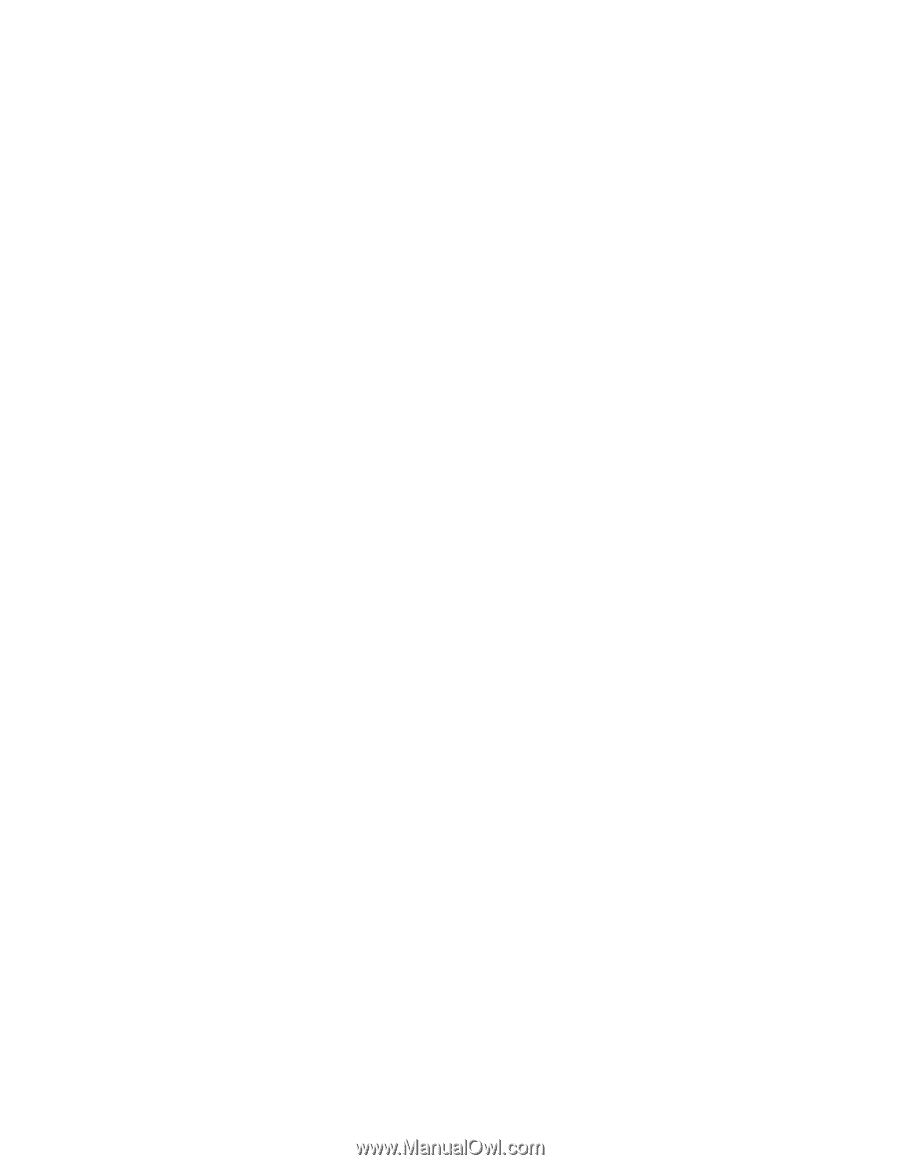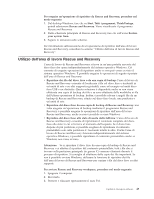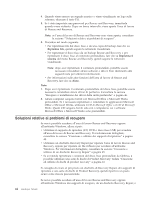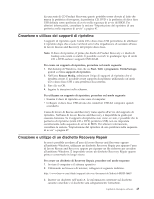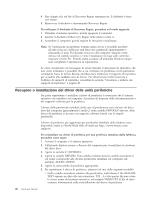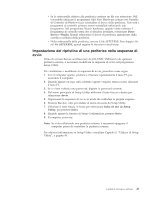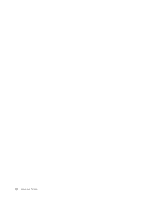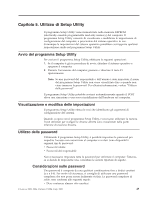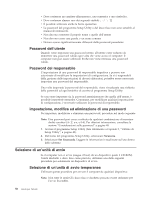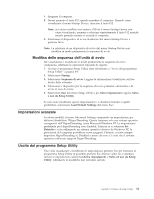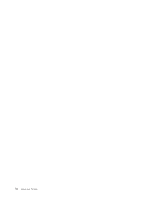Lenovo ThinkCentre M55 (Italian) User guide - Page 63
Impostazione, ripristino, periferica, nella, sequenza, avvio
 |
View all Lenovo ThinkCentre M55 manuals
Add to My Manuals
Save this manual to your list of manuals |
Page 63 highlights
v Se la sottocartella relativa alla periferica contiene un file con estensione .INF, è possibile utilizzare il programma Add New Hardware (situato nel Pannello di Controllo di Windows) per reinstallare il driver della periferica. Non tutti i programmi di controllo possono essere reinstallati utilizzando tale programma. Nel programma Nuovo hardware, quando viene richiesto il programma di controllo unità che si desidera installare, selezionare Disco driver e Sfoglia, Quindi selezionare il driver di periferica appropriato dalla cartella secondaria della periferica. v Nella sottocartella della periferica, cercare il file SETUP.EXE. Fare doppio clic sul file SETUP.EXE, quindi seguire le istruzioni visualizzate. Impostazione del ripristino di una periferica nella sequenza di avvio Prima di avviare Rescue and Recovery da CD, DVD, USB hard o da qualsiasi periferica esterna, è necessario modificare la sequenza di avvio nel programma Setup Utility. Per visualizzare o modificare la sequenza di avvio, procedere come segue: 1. Con il computer spento, premere e rilasciare ripetutamente il tasto F1; poi, accendere il computer. 2. Quando appare un logo sullo schermo oppure vengono emessi suoni, rilasciare il tasto F1. 3. Se vi viene richiesta una password, digitate la password corrente. 4. Dal menu principale di Setup Utility, utilizzare il tasto freccia a destra per selezionare Avvio. 5. Organizzare la sequenza di avvio in modo da soddisfare le proprie esigenze. 6. Premere Esc due volte per andare al menu di uscita da Setup Utility. 7. Utilizzare il tasto freccia in basso per selezionare Salva ed esci da Setup Utility, poi premere Invio. 8. Quando appare la finestra di Setup Confirmation, premere Invio. 9. Il computer si riavvia. Nota: Se si sta utilizzando una periferica esterna, è necessario spegnere il computer prima di connettere la periferica esterna. Per ulteriori informazioni su Setup Utility, consultare Capitolo 5, "Utilizzo di Setup Utility", a pagina 49. Capitolo 4. Recupero software 47